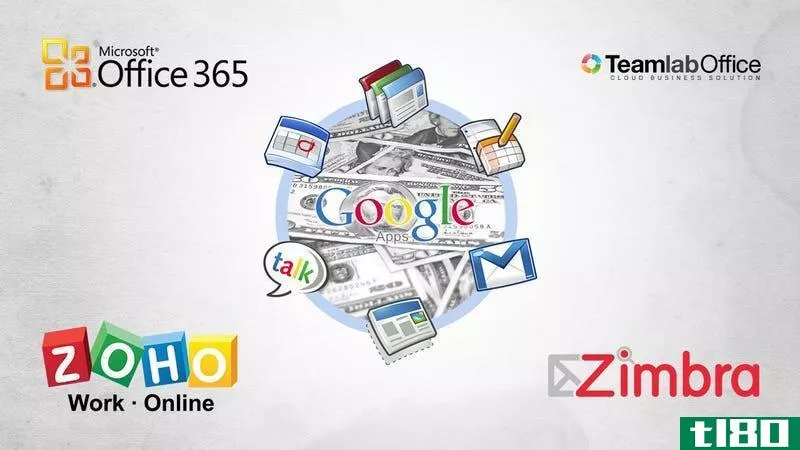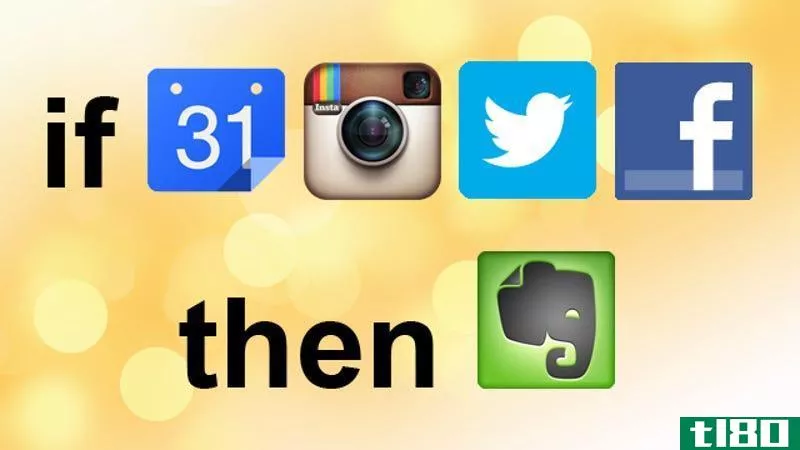如何使用谷歌日历作为个人日记
你有没有考虑过使用谷歌日历来回溯时间而不是向前?谷歌日历有很多很好的功能来帮助你了解未来。您可以使用这些相同的功能来查看随着时间的推移发生了什么。简而言之,把谷歌日历变成谷歌“日记”。
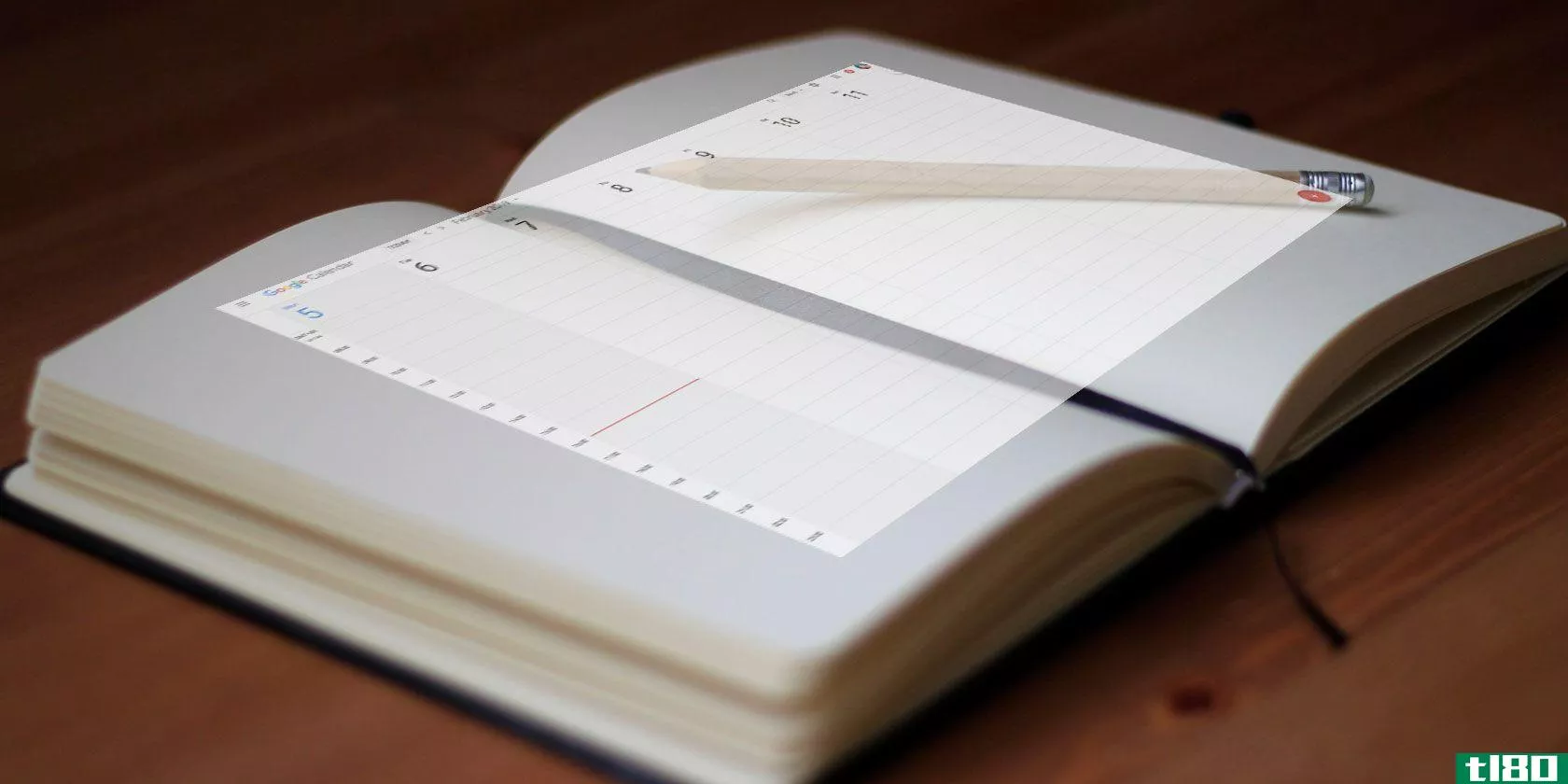
你可以像使用日记一样使用谷歌日历。日历为您提供多个视图、颜色编码和日期的事件详细信息。使用谷歌日历功能列出你实现的目标,你经历的情绪,你吃的食物,甚至你完成的清单项目。
让我们将Google日历设置为日志应用程序。
创建新日历
虽然你当然可以使用你的谷歌主日历,创建一个新的专门为你的日记项目是一个很好的选择。这使您可以在需要时仅查看该日历,或将其包含在日历列表中以便随时查看。
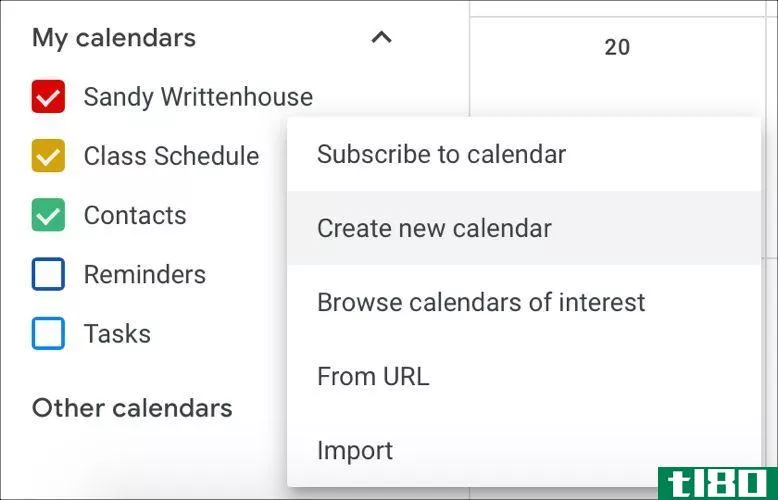
要快速创建新日历,请单击主屏幕左侧“其他日历”旁边的加号,然后从列表中选择“创建新日历”。然后给它一个名字,添加一个描述,包括你的时区。
你可以给你的日历自己独特的颜色后,你创建它。在主页上,单击新日历旁边的“更多”(三点)按钮,然后选择一种颜色。这将自动为您添加的项目上色,但您仍然可以在创建特定项目时更改其颜色。
如果您想查看新日历的其他选项,请单击顶部的齿轮图标访问您的设置。在“设置”页面中,选择日历。在那里,你可以与某个特定的人共享它,或者获得链接将它与许多其他选项集成在一起。
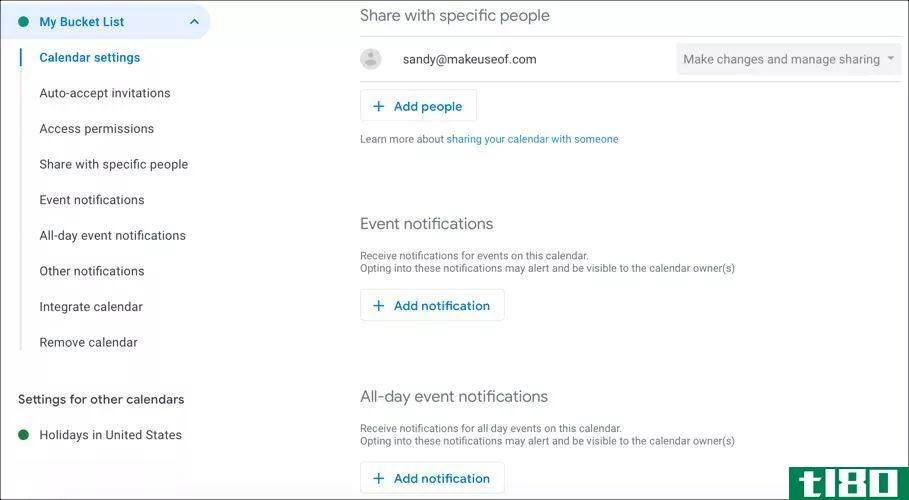
创建一个新的谷歌日历只是一个选择。如果您不想这样做,而只是使用主日历,则可以利用以下事件功能进行跟踪。
将条目作为事件**
要从Google日历主屏幕添加新项目,可以单击日期进行快速输入。然后,如果要添加详细信息,请从弹出窗口中选择更多选项。
假设你想在完成训练后跟踪你的训练计划。你可能不需要一堆的细节,所以快速进入将工作良好。单击训练的日期,给它一个标题,然后取消选中全天选项,这样您就可以添加训练的持续时间。然后,点击Save。
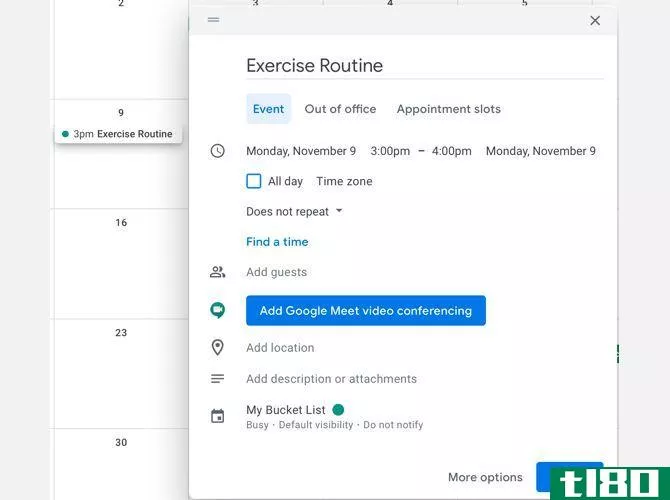
现在,也许你要进行不同类型的训练,并列出细节。双击日期或铅笔图标打开事件详细信息页面。您将输入与快速输入相同的基本信息,但现在可以包括说明。
您可以在“描述”区域中使用项目符号或编号列表来跟踪您在课程中所做的练习。这也是一个方便的地方,包括有关具体的锻炼笔记。完成后,单击顶部的蓝色保存按钮。
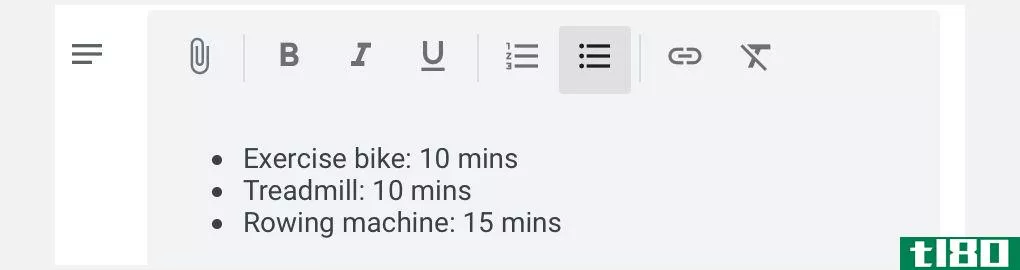
添加难忘的附件
假设你正在使用googlecalendar作为你的bucket列表,并且你已经准备好从中划掉一个条目了(对你有好处!)。把那重要时刻的照片或文件放进去不是很棒吗?
只需如上所述访问事件详细信息页面并向下滚动到描述区域。点击文件附件按钮,然后从谷歌硬盘抓取你的文件或上传一个。
也许你终于能在海里游泳了,你的朋友拍下了你游泳的照片。或者你去阿拉斯加旅行,想加上几张旅行的照片。方便的文件附件功能让你回顾你所完成的不仅仅是文字。把那些照片放进去留念。
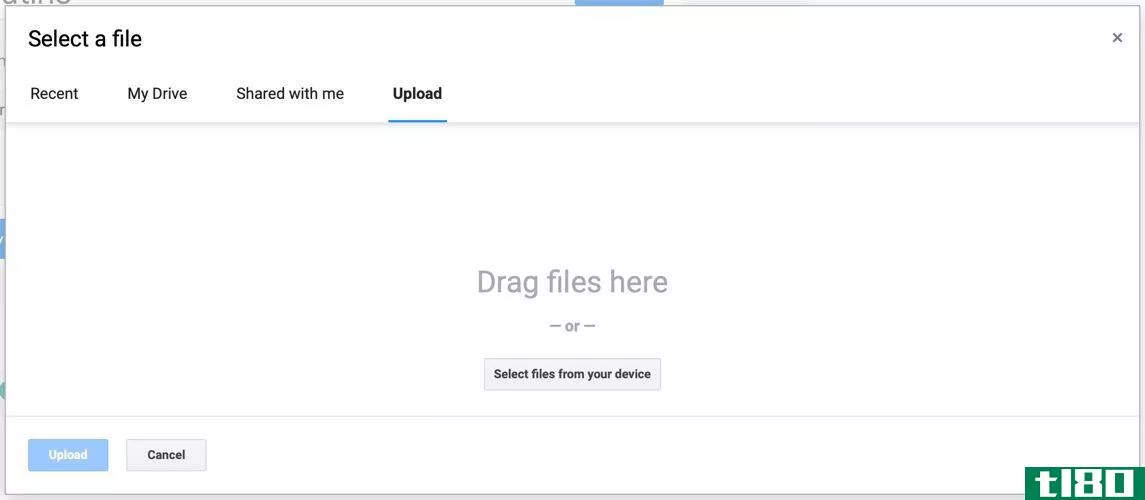
回到学校获得学位或参加网上课程继续深造可能是你的另一个选择。如果你完成了其中一个,你可以很容易地附上你的毕业日期扫描学位或通过电子邮件收到的***书。
包括详细信息作为说明
使用事件页面中的描述区域是一个很好的地方,可以包含所有条目的详细信息。谷歌日历为你提供了格式化选项。
如上所述,在训练场景中,您可以添加项目符号或编号列表。因此,如果你正在写一本饮食日记来关注你吃的东西,你可以把你每天的膳食加起来,并列出你每天吃的东西的清单。
也许你想追踪具体的健康状况。例如,如果你患有偏头痛,你可以在描述中包括你一天的细节。然后,当你回顾那些头痛的日子时,你可以更容易地发现触发模式。
使用描述的另一个理想情况是使用googlecalendar作为每日日志。写下你的想法,使用字体格式使单词弹出,包括链接,并添加图像。这个区域是完美的快速记下什么,你会在一个官方的数字日记。
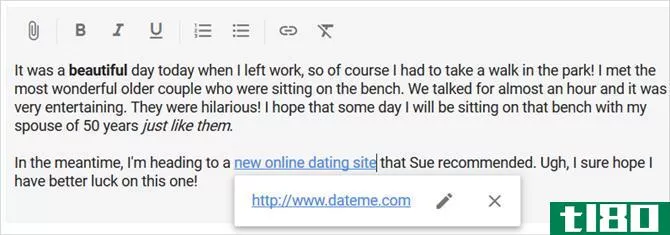
“描述”区域的优点在于,当您希望快速查看条目时,这些详细信息都包含在其中。在您的主日历页上,只需单击一次您的活动,您将看到您输入的所有内容,格式和所有内容。
使用颜色快速查看
谷歌日历中的颜色编码功能便于一目了然地发现事物。你可以用一种颜色来表示商务活动,用另一种颜色来表示个人活动。对于日志记录,还可以以多种方式使用颜色。
例如,也许记录你的情绪对你的心理健康很重要。你可以为你的条目选择颜色,这样当你查看你的情绪跟踪时,很容易一眼就知道你的周、月或年是怎么过的。
您可以添加一个事件,并将其命名为您的情绪,如高兴、悲伤或愤怒。然后用黄色表示快乐,蓝色表示悲伤,红色表示愤怒。
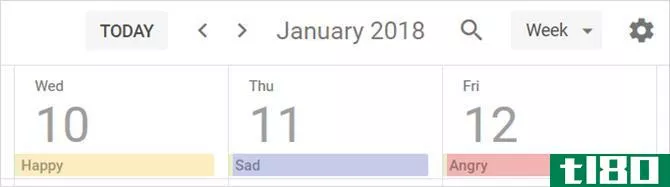
颜色编码的另一个有用的用法是当您只使用一个日历时识别条目。所以,你可以用黄色作为你的情绪跟踪条目,绿色作为你的锻炼条目,紫色作为你的清单条目。
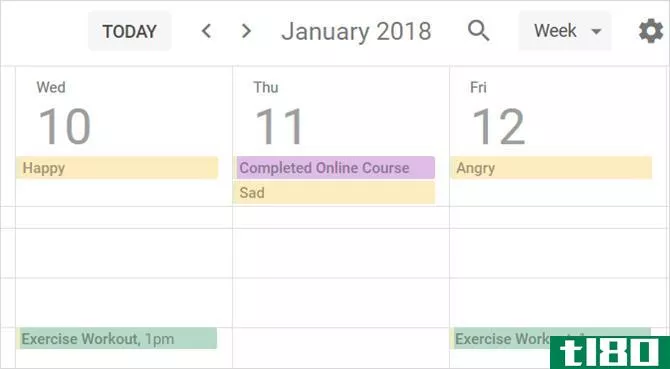
要给条目上色,只需转到“事件详细信息”页并从下拉框中选择一个即可。
相关:如何更改谷歌日历中的默认事件颜色
邀请或与他人分享
就像邀请同事参加会议或与他们共享日历一样,您也可以在Google日历中为共享日记项目执行相同的操作。所以,如果你和你的朋友或者你的重要的其他人在跟踪相同的事情,分享会让它变得非常容易。
例如,如果你和你的伙伴为了共同的动力一起进行训练,邀请他们参加比赛效果会很好。你可以像上面提到的那样,为你单独做的训练添加项目到你的日历中。但是对于你们一起做的事情,像平常一样创建事件条目,邀请你的朋友,这样它也会弹出到他们的日历上。
转到“事件详细信息”页面,在右侧的“添加来宾”框中单击。然后,您可以选择联系人或键入他们的电子邮件地址。一旦你发送了邀请,你的收件人就会在谷歌日历上收到邀请。这让你们两个的追踪训练变得轻而易举。
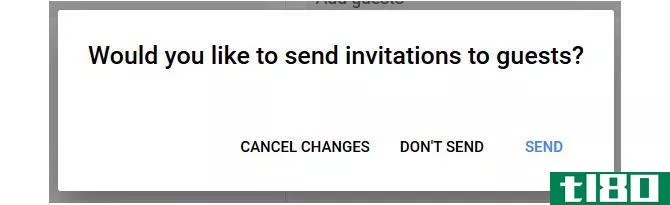
假设你和你的配偶正在一起开始一种新的饮食。你可能已经和他们共享了日历,这样就可以很容易地记录你们每个人已经吃了什么。但如果没有,您可以与他们共享当前的日历,也可以按照前面的描述为食物日记创建一个新的日历。
共享日历时,每个人都可以轻松跟踪事件。所以,如果你分开吃饭,你可以看到对方吃什么。而且,对于一起吃饭的人,一个人只需添加条目即可。
若要共享谷歌日历,请单击主页上日历旁边的“更多”(三点图标)按钮,转到“日历设置”页。选择设置和共享。在左侧的日历下,单击“与特定人员共享”。然后,单击添加联系人并选择联系人或输入其电子邮件地址。
请记住,对于共享日历,您可以在共享之前调整其他人的访问权限。这使他们只能看到事件或有能力作出改变。
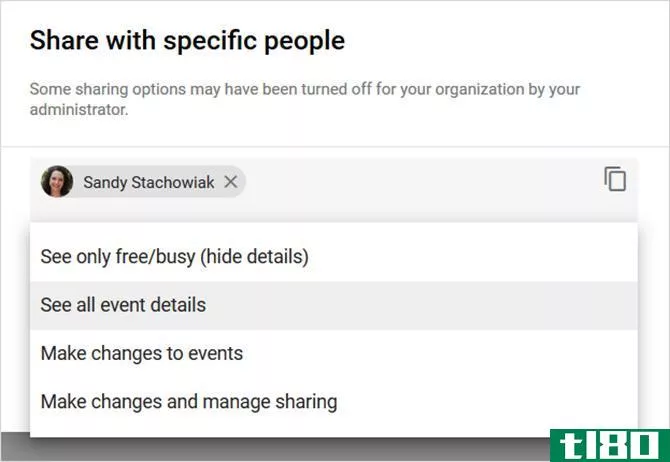
准备好使用您的google日历日记
如您所见,使用Google日历作为工作日志、个人日记或简单的跟踪器很容易做到。对于健康和健身或终身目标和成就来说,这是非常棒的。另外,你甚至可以记录你看的电影,你读的书,你认识的朋友,或者你花的钱。
- 发表于 2021-03-11 16:35
- 阅读 ( 316 )
- 分类:互联网
你可能感兴趣的文章
在mac上创建一个包含提醒、日历或笔记的项目符号日志
... 今天,我们将向您展示如何将提醒、日历或笔记的功能与Bullet日志的巧妙结合起来,规划您的一天。 ...
- 发布于 2021-03-11 17:30
- 阅读 ( 568 )
圣诞节前你必须学会的8个谷歌日历技巧
... 但你可能不知道的是如何使日历的所有功能在节日期间为你工作。如果使用得当,它可以是一个伟大的方式,以帮助您确保假期顺利进行。 ...
- 发布于 2021-03-16 16:44
- 阅读 ( 201 )
如何使用trello中的子弹日记来计划你的一天
我们向你展示了如何使用Evernote作为子弹日志。现在是时候向你展示如何将Trello——如果这是你主要的笔记应用程序的话——变成子弹日记了。 ...
- 发布于 2021-03-17 00:11
- 阅读 ( 308 )
适用于iphone的8款最佳日历应用程序
...析。当您键入时,应用程序使用视觉线索演示详细信息将如何填充事件创建字段。此功能使创建新日历条目的速度比以往任何时候都快。当您创建提醒时,解析也起作用。 ...
- 发布于 2021-03-17 19:45
- 阅读 ( 261 )
如何使用你的日记应用程序作为完美的生产力规划
... 典型的日记模板会提示你关于如何度过一天的问题。但在这里,我们建议从一个模板开始,重点关注你想如何度过一天。自定义模板效果最好。 ...
- 发布于 2021-03-19 23:00
- 阅读 ( 191 )
mac最适合捕捉你想法的7款日记应用
... 如果你对项目符号日志感兴趣,可以看看如何使用Evernote作为项目符号日志,然后看看能为该日志找到灵感的地方。 ...
- 发布于 2021-03-20 06:02
- 阅读 ( 625 )
7个谷歌日历提示,帮助您更好地管理办公室时间
... 如果你想学习如何在你的任务中保持正轨,我们已经在网站的其他地方更详细地研究了时间阻塞的概念。 ...
- 发布于 2021-03-24 04:07
- 阅读 ( 260 )
为你的子弹日记4数字黑客总是工作
... 如何在InDesign中设计Planner页面 如何在Illustrator中**可打印日历 ...
- 发布于 2021-03-25 10:33
- 阅读 ( 191 )
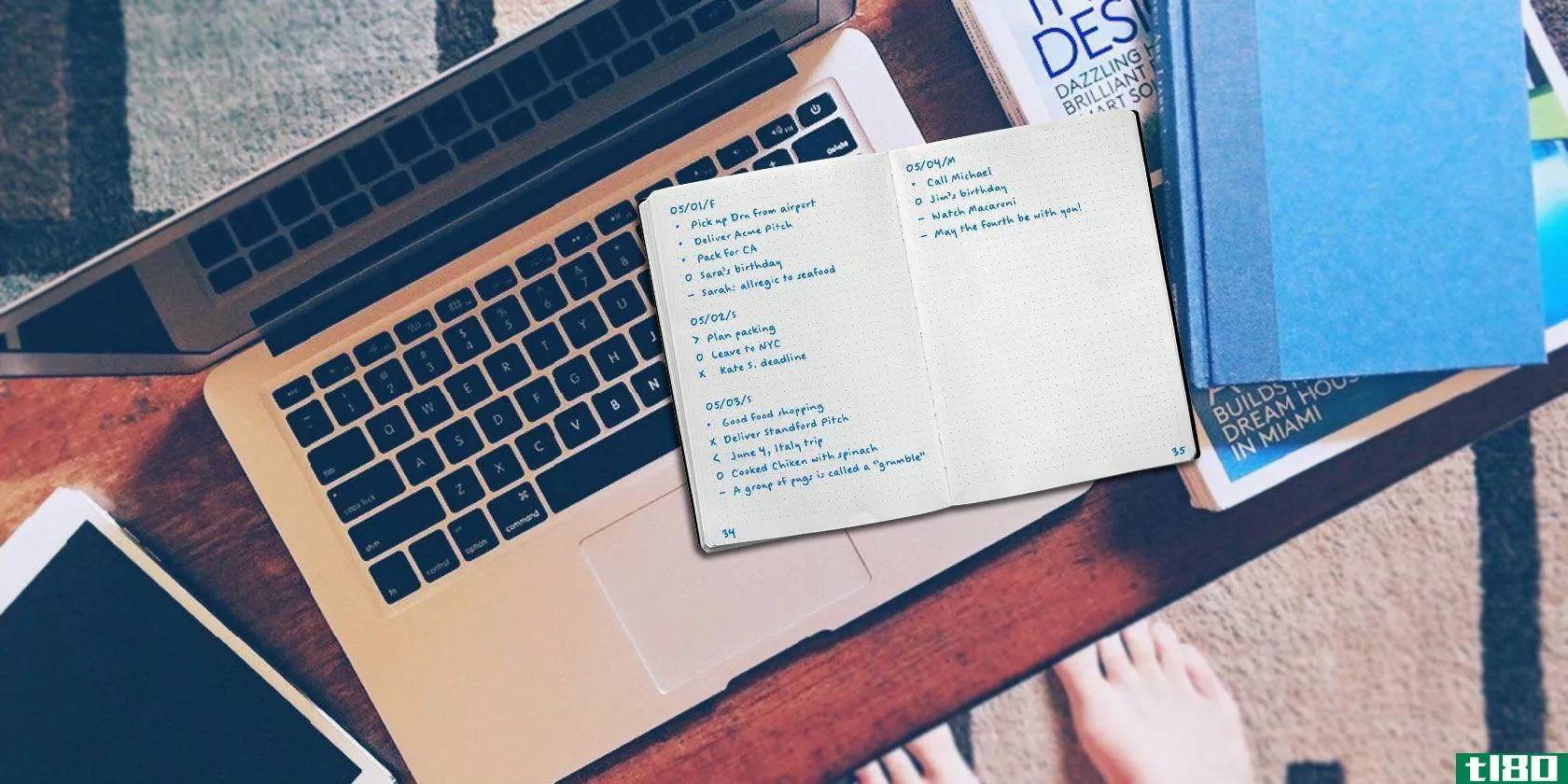
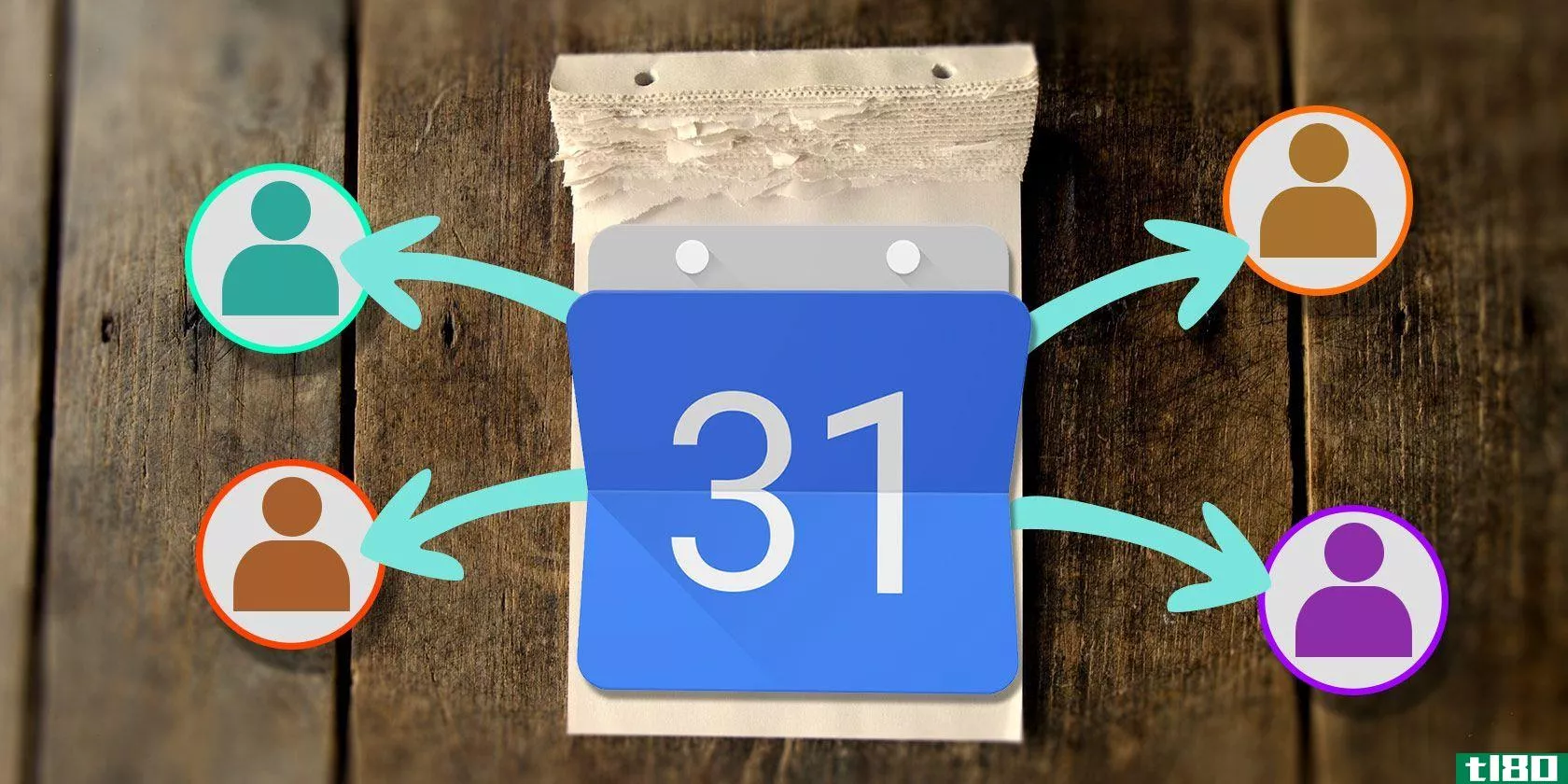

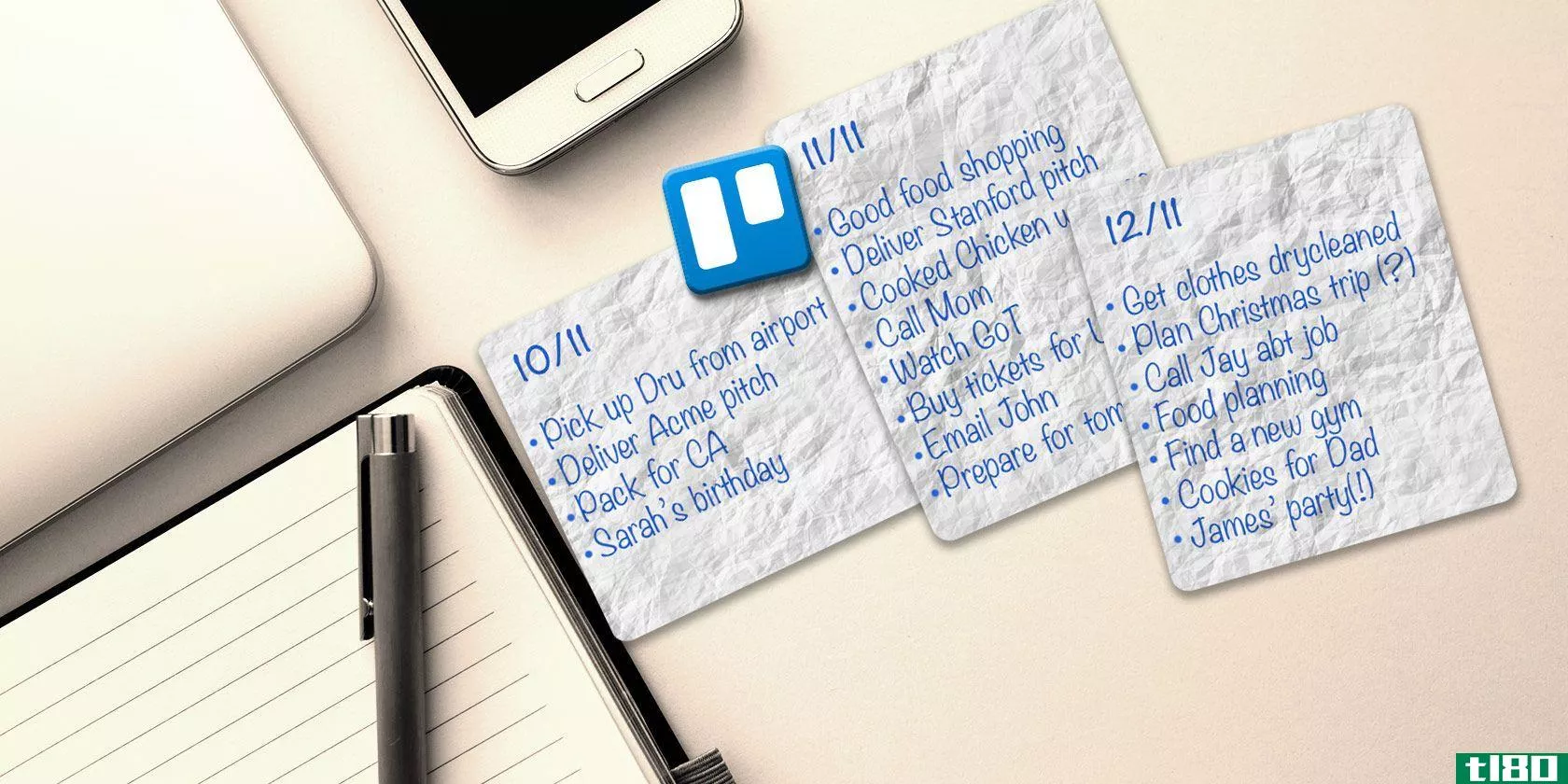
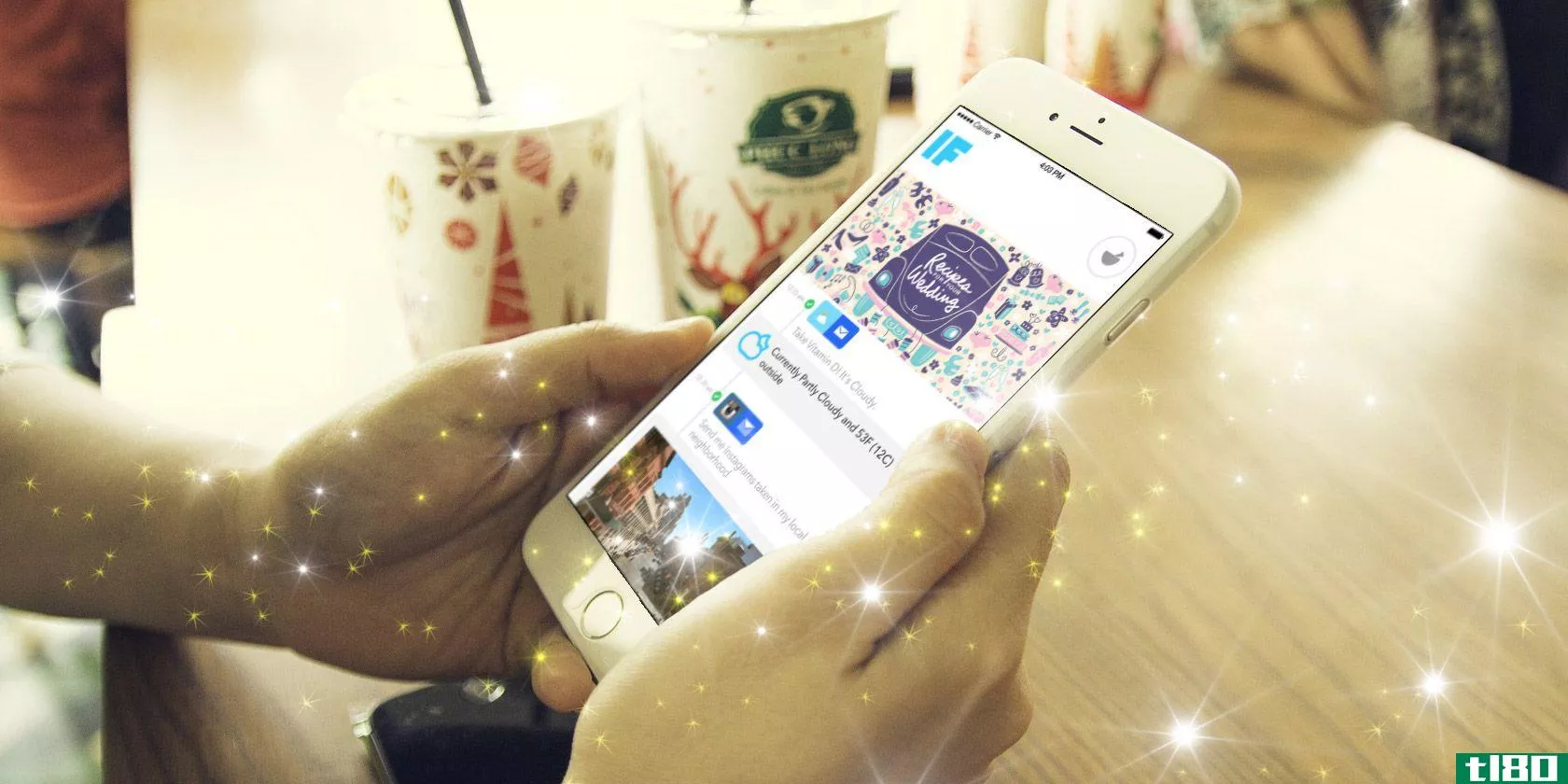
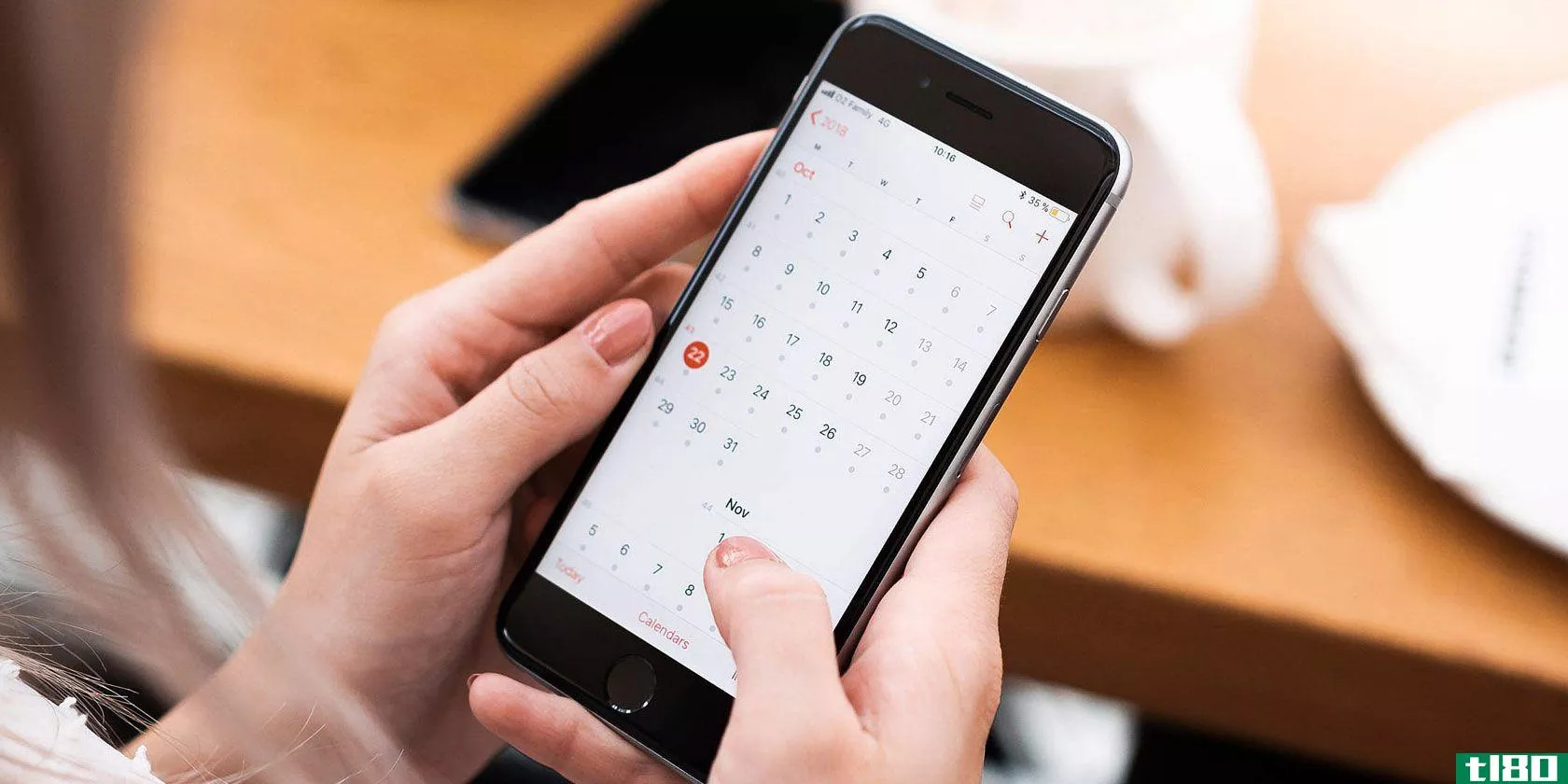
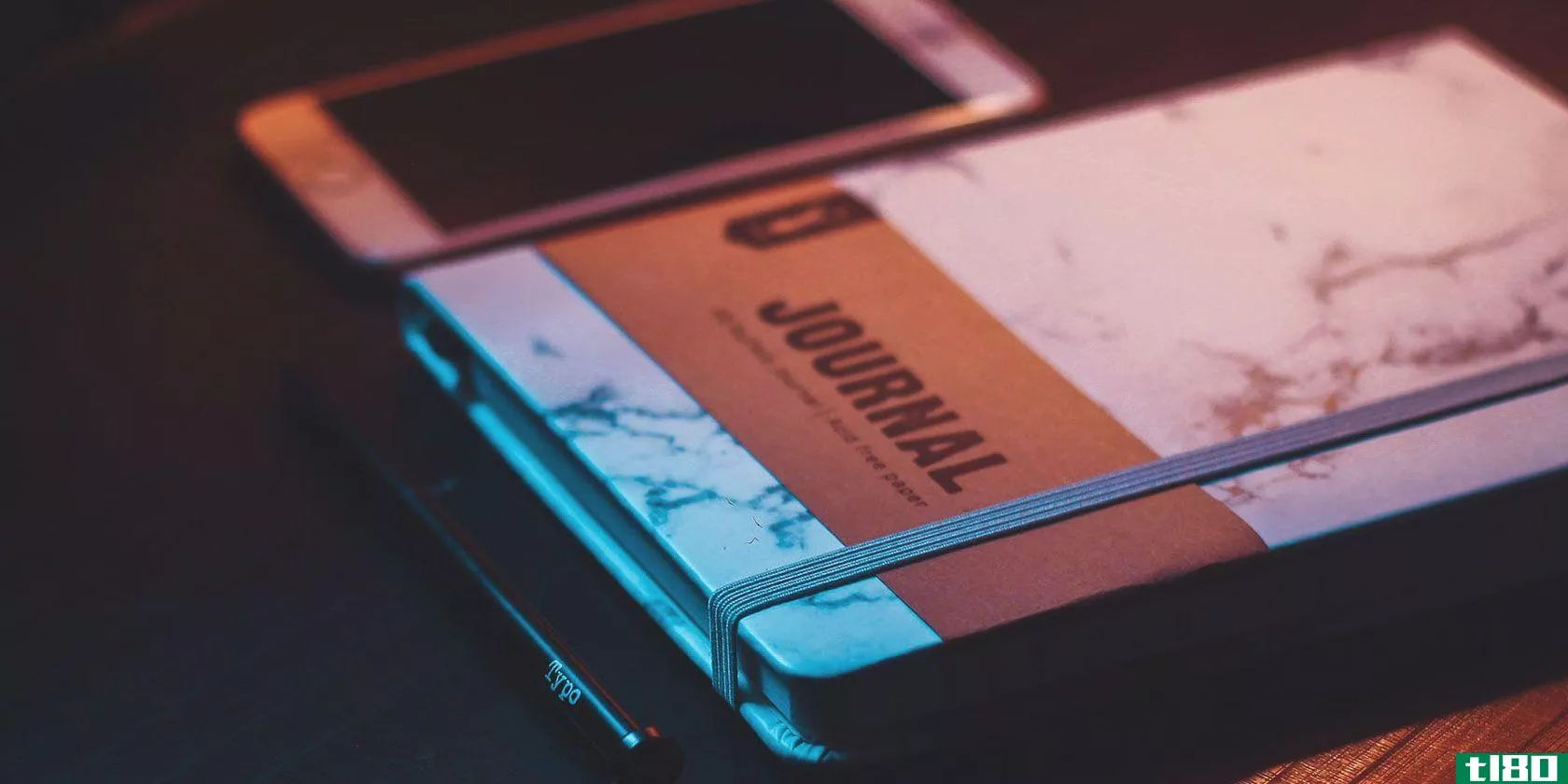

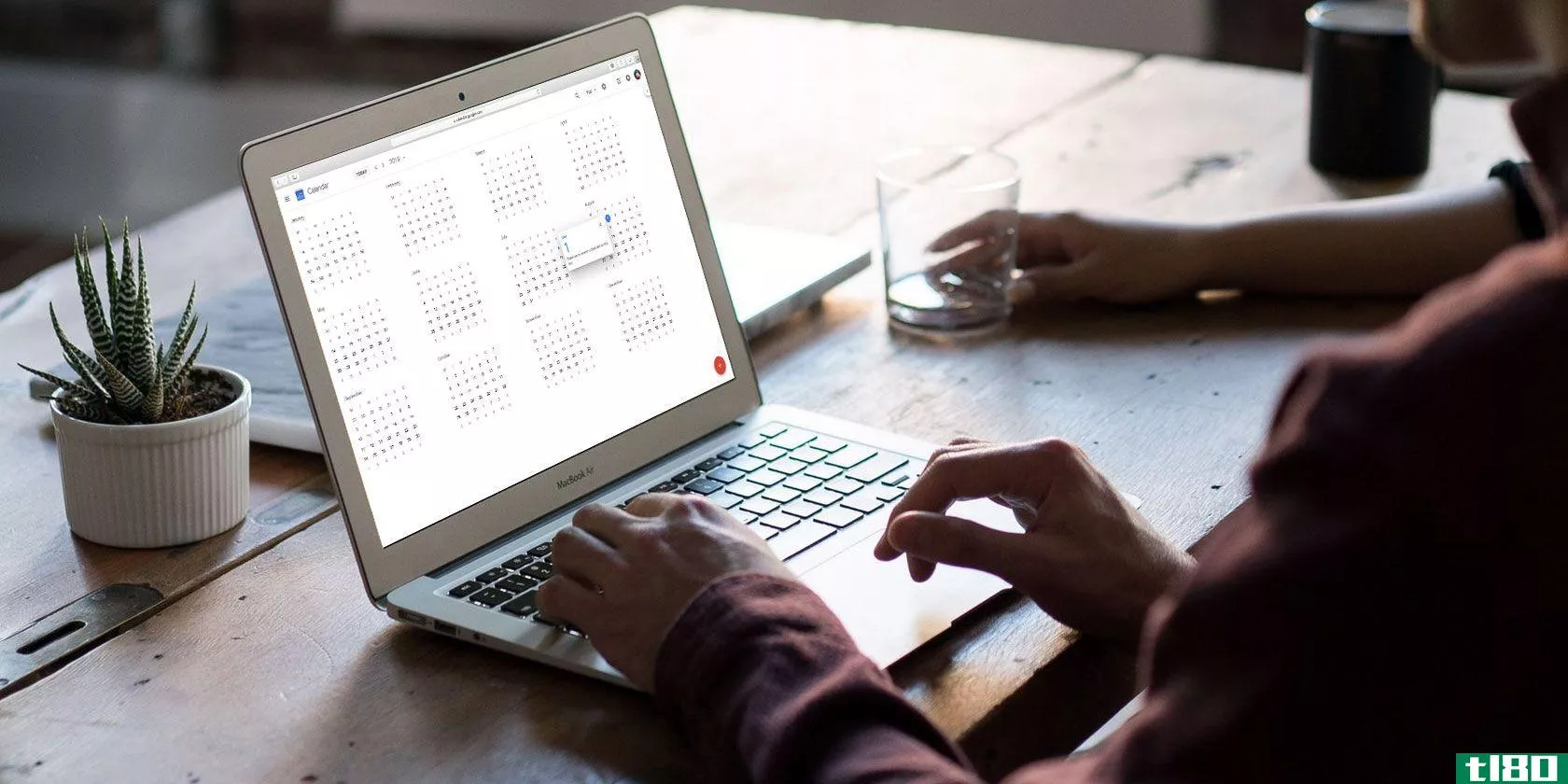
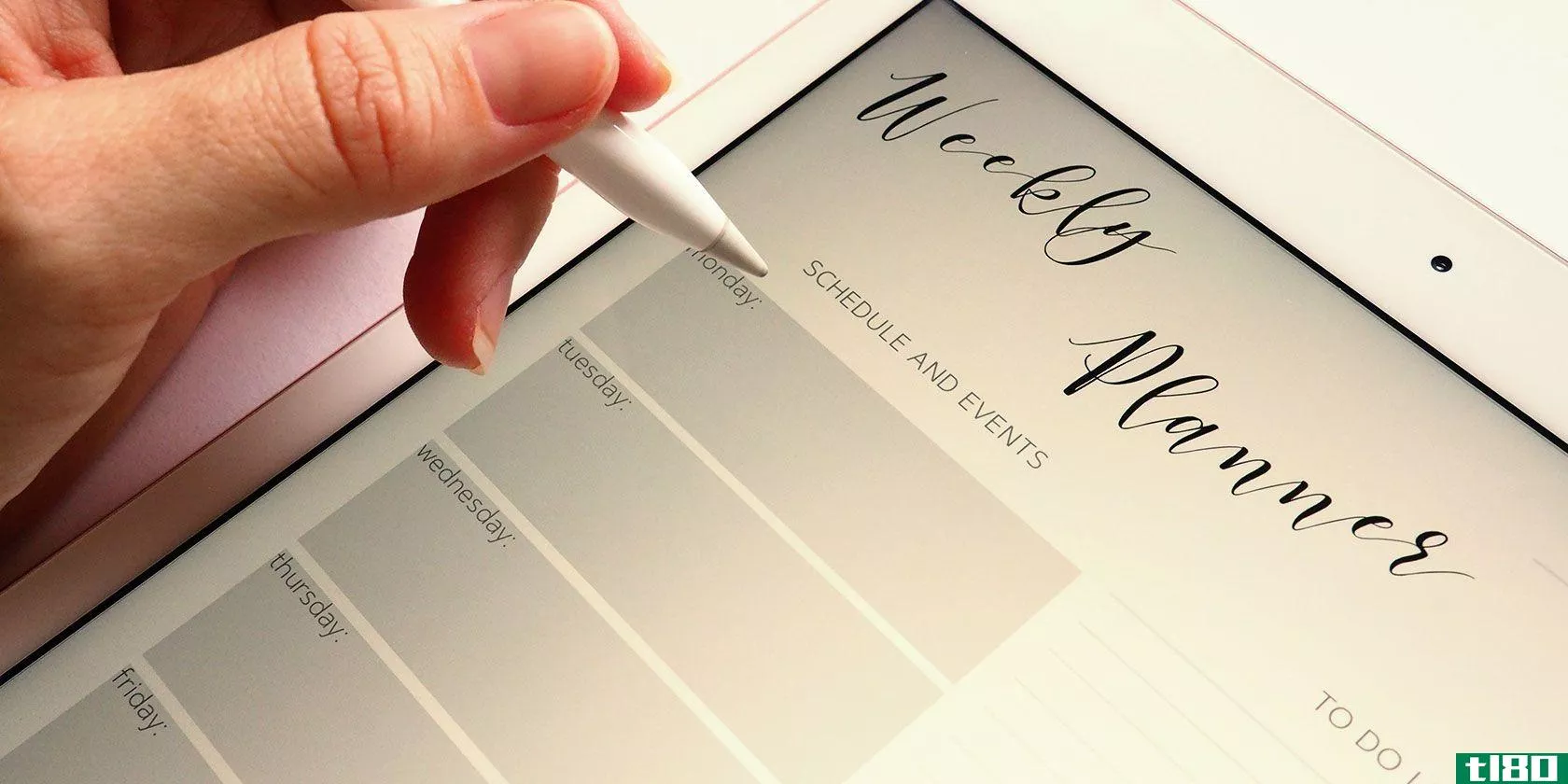
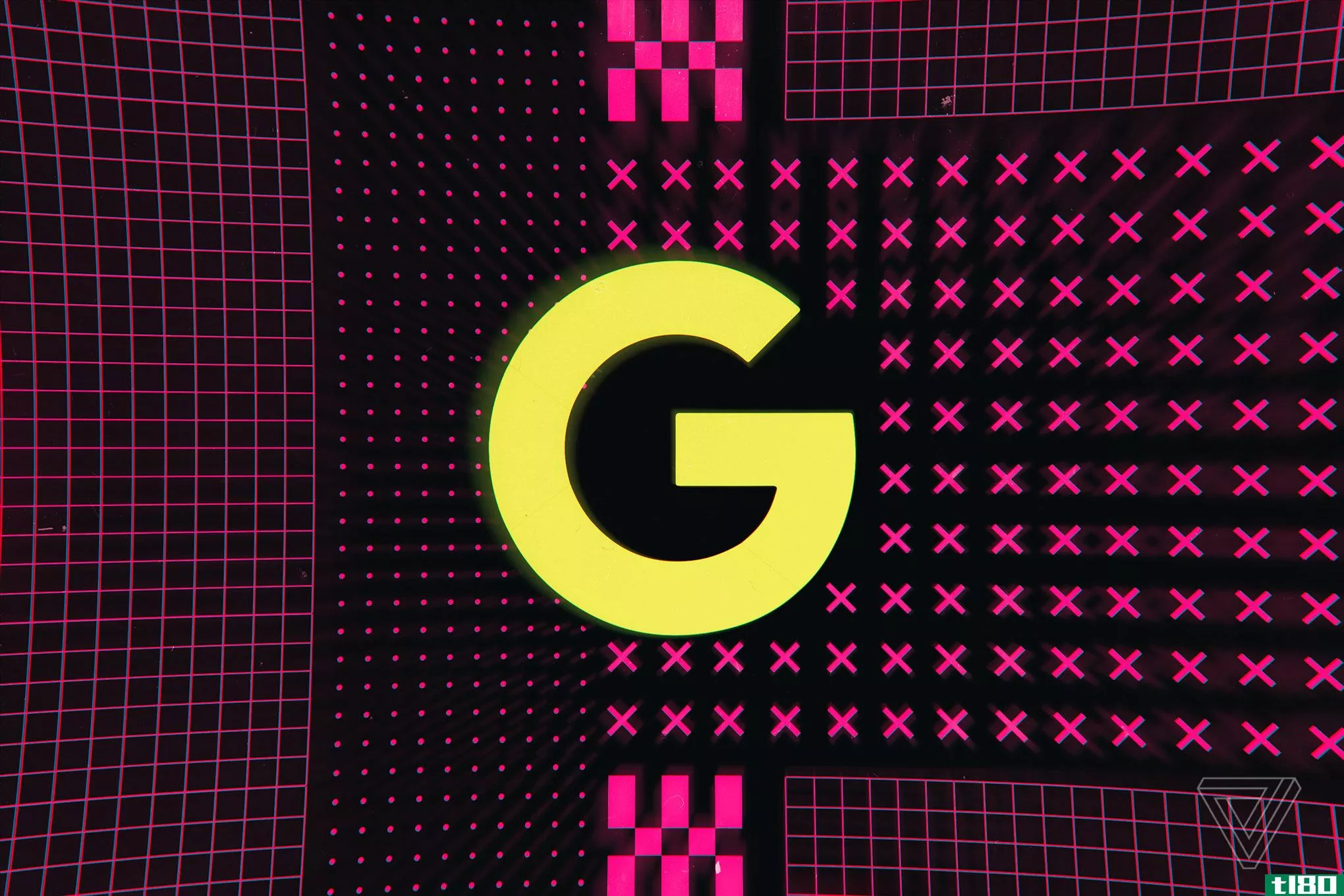
![最好的ios应用,清洁你的头灯,宏基笔记本电脑[交易]](https://img.tl80.cn/2023/11/30/81a2c55453de664330626e8d64a8b24c-0.webp)